如何修復 Apple 帳戶在網路上的登入錯誤

瀏覽器中的 Apple 帳戶網頁介面可讓您查看個人資訊、變更設定、管理訂閱等。但有時您會因為各種原因無法登入。
許多不同的因素都可能阻止您與 VPN 伺服器建立連接,從不穩定的互聯網連接到VPN提供者的技術問題。幸運的是,您可以嘗試以下故障排除步驟來快速解決問題。
1. 做一些初步檢查
若要開始故障排除,請執行以下初步檢查以協助立即解決問題:
如果初步檢查無效,請繼續剩餘的故障排除步驟。
2. 連接到備用伺服器

有時,您的 VPN 提供者可能會在特定區域的伺服器上遇到技術問題。因此,如果您無法連線到位於特定國家/地區的 VPN 提供者的伺服器,請嘗試連線到另一個可用的伺服器。
大多數 VPN 提供者允許您連接到全球各地的多個伺服器,即使您使用的是免費方案。如果您的應用程式不提供該功能或您無法連接到所有伺服器,請嘗試其他方法。
3. 嘗試其他 VPN 應用
如果您無法連接到不同國家/地區的所有可用伺服器,則您的 VPN 提供者可能會出現後端或技術問題。排除後端問題的最簡單方法是嘗試另一個 VPN 應用程式(最好是更可靠的應用程式),然後連接到該應用程式的伺服器之一。
如果連線成功,那麼您的主要 VPN 提供者很可能就是罪魁禍首。在等待 VPN 提供者解決問題時,您可以繼續使用其他應用程式。
但是,如果您也無法從其他應用程式連接到 VPN,則可能是您的 VPN 設定或 iPhone 設定有問題。因此,應用剩餘的修復。
4. 刪除VPN設定文件
VPN 設定檔允許裝置安全地連接到專用網路。當您第一次連接到新的 VPN 時,應用程式將請求建立新 VPN 設定檔的權限。一旦您授予權限,該應用程式就會建立一個設定文件,允許 VPN 監控或過濾您 iPhone 上的網路活動。
損壞的 VPN 設定檔也會阻礙您的連線。因此,您應該刪除現有的設定檔並重新新增以排除這種可能性。具體操作如下:
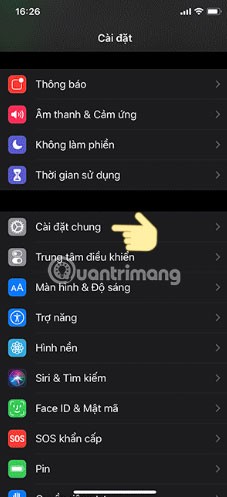
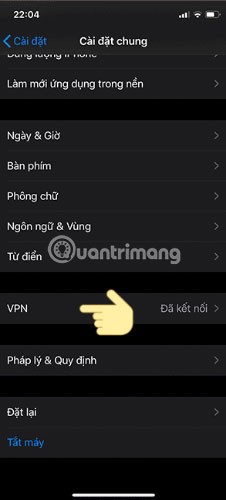
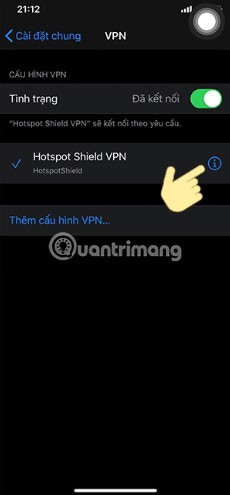
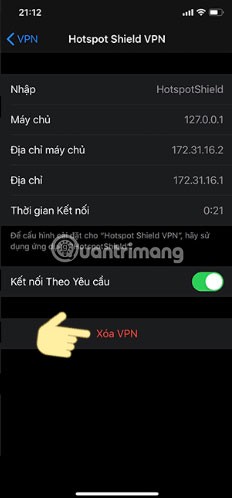
如果刪除並重新建立主 VPN 設定檔無法解決問題,請刪除 VPN 設定選單中除剛剛建立的設定檔之外的所有其他 VPN 設定檔。這也許可以解決問題。
5. 更改VPN協議
VPN 協定包括確定資料加密方式以及資訊在 iPhone 和 VPN 伺服器之間傳輸方式的規則。幾乎所有 VPN 提供者都提供多種 VPN 協議,並配置為根據使用情況自動連接到最合適的協議。
預設自動模式通常是最好的,但有時它會出現故障並導致連線問題。如果您也使用預設自動設置,請在可用協定之間手動切換。根據您的 VPN 提供者,您可能需要深入了解應用程式的設定來更改協定。
提示:如果手動更改協定無法解決問題,請恢復變更並再次切換到自動模式。
如果上述修復均無法解決問題,請重設 iPhone 的網路設定。重置網路設定將清除裝置上儲存的網路快取和舊資料記錄,從而解決所有網路問題。因此,重置設定也可以解決VPN連線問題。重置網路後,重新連接到 VPN,看看這次是否可以成功連線。
警告:由於重設網路設定將刪除已儲存的 WiFi 網路、密碼、VPN 設定檔和自訂防火牆規則,因此您必須重新設定它們。因此,將此解決方案作為最後的手段。
7. 確保您的 ISP 沒有封鎖您的連接
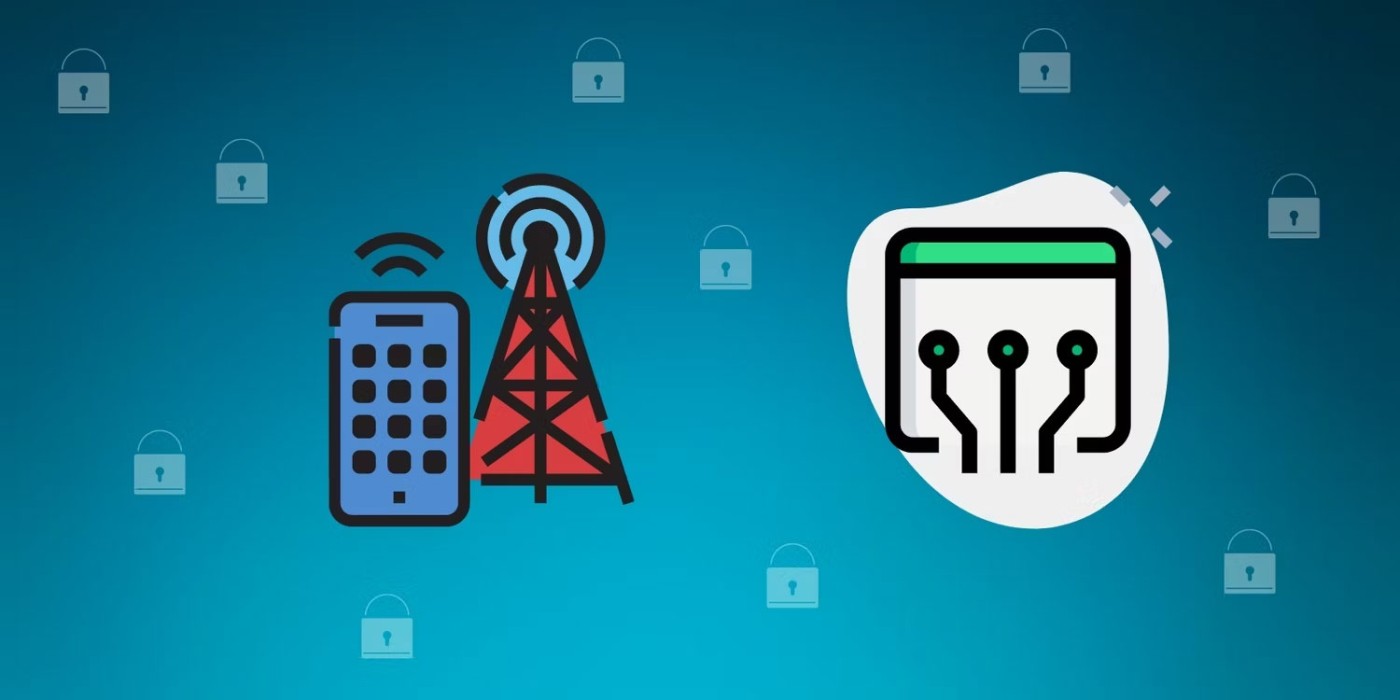
雖然這種情況很少見,但 ISP 施加的限制也會阻止您的 iPhone 連接到 VPN。如果重置網路設定不起作用,則需要排除這種可能性。為此,請連接到不同的蜂窩網絡或 WiFi 網絡,看看更換互聯網供應商是否能解決問題。
如果您發現您的 ISP 是罪魁禍首,您可能需要嘗試不同的 VPN 應用程式來查看它是否已封鎖。您也可以直接聯絡您的 ISP,要求他們調查該問題或切換到其他不會完全封鎖 VPN 的網路供應商。
瀏覽器中的 Apple 帳戶網頁介面可讓您查看個人資訊、變更設定、管理訂閱等。但有時您會因為各種原因無法登入。
當「尋找」變得不準確或不可靠時,請進行一些調整以使其在最需要時更加準確。
近場通訊是一種無線技術,允許設備在彼此靠近時(通常在幾公分以內)交換資料。
蘋果推出了自適應電源功能,它與低功耗模式協同工作。兩者都可以延長 iPhone 的電池續航力,但運作方式卻截然不同。
當您從其他來源安裝應用程式到您的 iPhone 上時,您需要手動確認該應用程式是受信任的。然後,該應用程式才會安裝到您的 iPhone 上供您使用。
即使由於某些錯誤導致應用程式沒有出現在iPhone螢幕上,用戶仍然可以非常簡單地在iPhone上刪除該應用程式。
雖然 Apple 的照片應用程式可以勝任裁剪照片等基本操作,但它並沒有提供太多進階編輯功能。這時,第三方照片編輯器就派上用場了。
iOS 26 帶來了一項新功能,可讓您在一台 iPhone 或 iPad 和另一台 iPhone 或 iPad 之間共享個人輔助功能設定。
透過“家庭共享”,您可以與最多 6 個人共享您的 Apple 訂閱、購買、iCloud 儲存空間和位置。
您可以使用畫中畫 (PiP) 在 iOS 14 上離屏觀看 YouTube 視頻,但 YouTube 已在應用程式上鎖定了此功能,因此您無法直接使用 PiP,您必須添加一些小步驟,我們將在下面詳細指導。
iOS 26 引入了超級簡單的功能,可以設定未接來電的來電提醒,幫助你最大限度地減少忘記回撥重要電話的可能性。
小部件本應提升 iPhone 的實用性,但大多數小部件都未能充分發揮其潛力。不過,有些應用程式終於能讓小工具物有所值。
在 iPhone 上退出您的郵件帳戶將完全退出您的帳戶並切換到使用其他電子郵件服務。
如果您經常需要聯絡某人,您可以透過幾個簡單的步驟在 iPhone 上設定快速撥號。
iOS 16 為用戶帶來了許多體驗,包括使用更多選項自訂 iOS 16 鎖定畫面。
你昂貴的三星 Galaxy 手機不必與市面上其他手機一模一樣。只要稍加調整,就能讓它更有個性、更時尚、更獨特。
在對 iOS 感到厭倦之後,他們最終轉而使用三星手機,並且對這個決定並不後悔。
瀏覽器中的 Apple 帳戶網頁介面可讓您查看個人資訊、變更設定、管理訂閱等。但有時您會因為各種原因無法登入。
更改 iPhone 上的 DNS 或更改 Android 上的 DNS 將幫助您保持穩定的連線、提高網路連線速度並造訪被封鎖的網站。
當「尋找」變得不準確或不可靠時,請進行一些調整以使其在最需要時更加準確。
許多人從未想到,手機上最弱的相機會成為創意攝影的秘密武器。
近場通訊是一種無線技術,允許設備在彼此靠近時(通常在幾公分以內)交換資料。
蘋果推出了自適應電源功能,它與低功耗模式協同工作。兩者都可以延長 iPhone 的電池續航力,但運作方式卻截然不同。
有了自動點擊應用程序,您在玩遊戲、使用應用程式或設備上可用的任務時無需做太多操作。
根據您的需求,您可能會在現有的 Android 裝置上執行一組 Pixel 獨有的功能。
修復並不一定需要刪除您喜歡的照片或應用程式;One UI 包含一些選項,可以輕鬆回收空間。
我們大多數人都覺得智慧型手機的充電介面唯一的作用就是為電池充電。但這個小小的接口遠比人們想像的要強大得多。
如果您厭倦了那些毫無作用的通用技巧,這裡有一些正在悄悄改變您拍照方式的技巧。
如果你正在尋找一部新智慧型手機,那麼你首先自然會看的就是它的規格表。它裡面充滿了關於性能、電池續航時間和螢幕品質的資訊。
當您從其他來源安裝應用程式到您的 iPhone 上時,您需要手動確認該應用程式是受信任的。然後,該應用程式才會安裝到您的 iPhone 上供您使用。






















